Word如何快速生成PPT发布时间:2020年12月29日 14:40
1.我们先了解一下本节课学习的内容,详细内容如图所示。
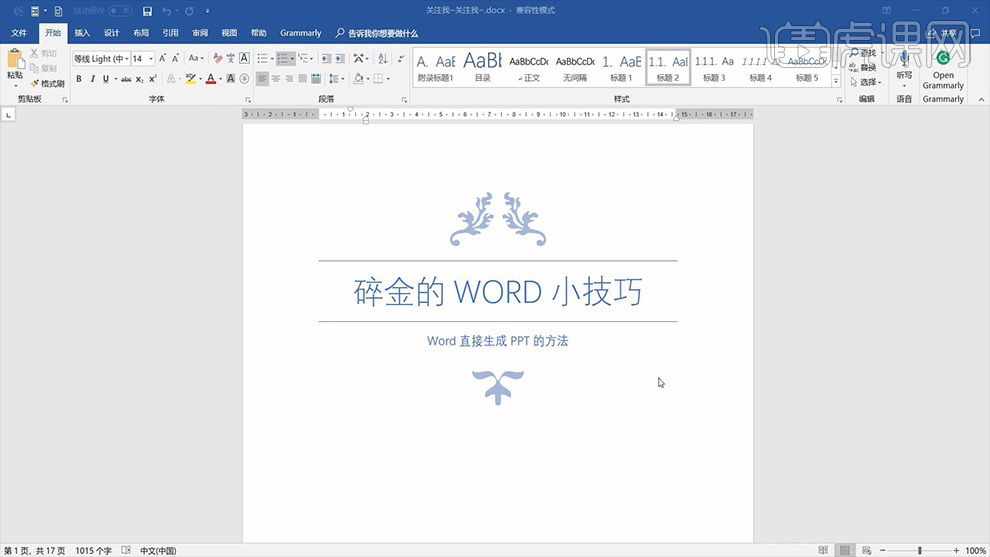
2.我们先选择【开始】-【样式】-【正文】右键【修改】-【格式】-【段落】调整参数,详细参数如图所示。
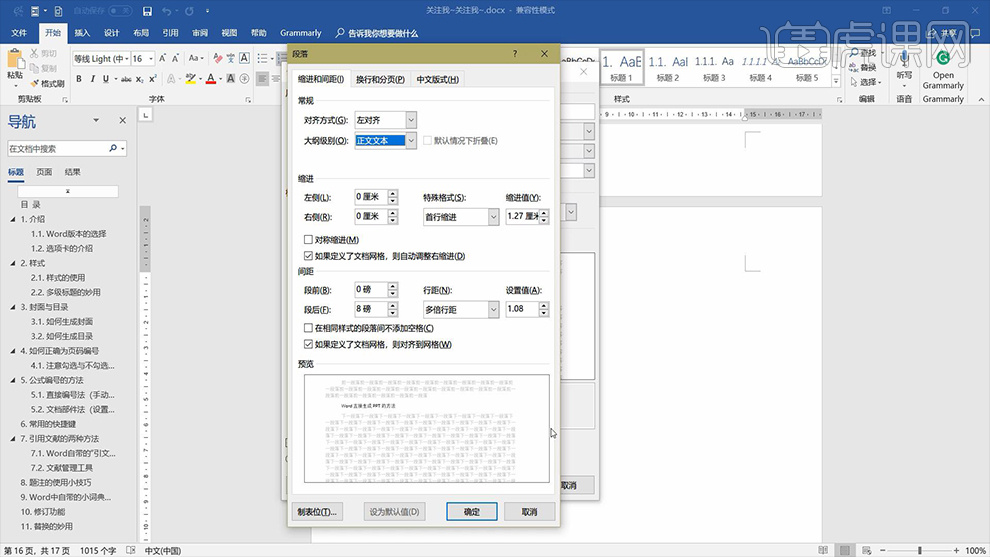
3.然后我们将相应的英文文案复制粘贴下来,在上方的快速选择栏中右键【自定义快速访问工具栏】-【自定义功能区】-【新建选项卡】右键【重命名】进行命名,效果如图所示。
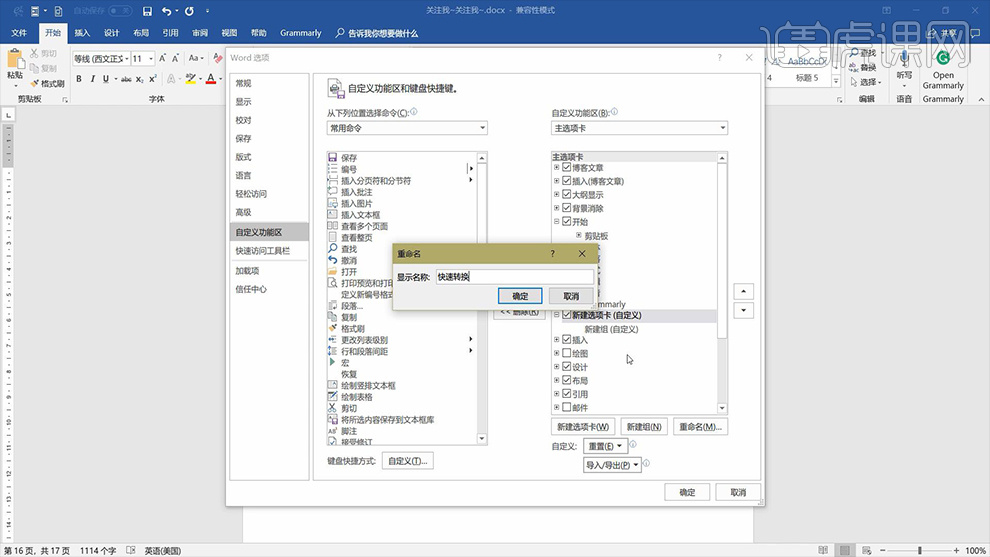
4.然后在选中旗下的组右键【重命名】命名为【转化为PPT】,然后在产品能够【下列位置选择命令】中选择【不在功能区中的命令】,效果如图所示。
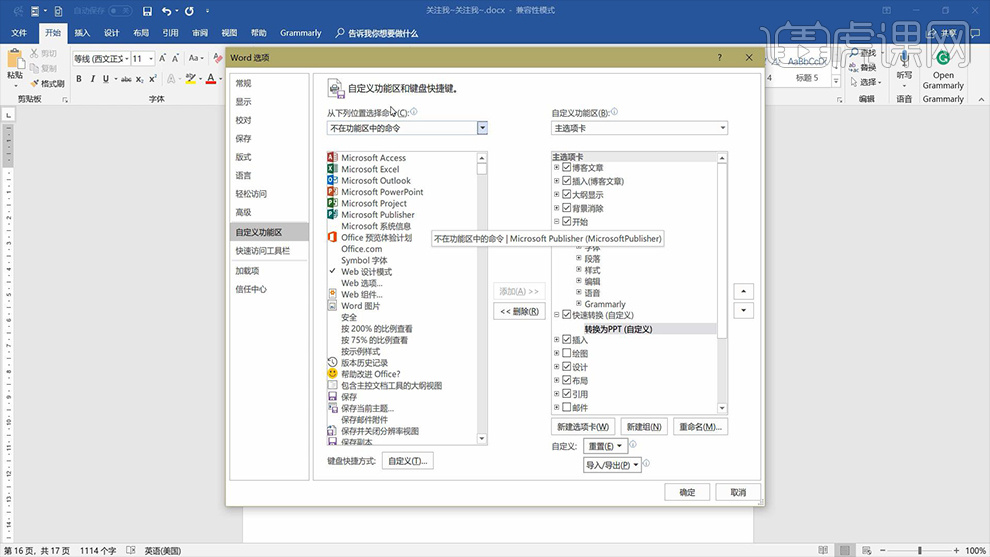
5.之后向下滑动找到【发送到MIcrosoft PowerPoint】在【转化为PPT】下将其【添加】,效果如图所示。
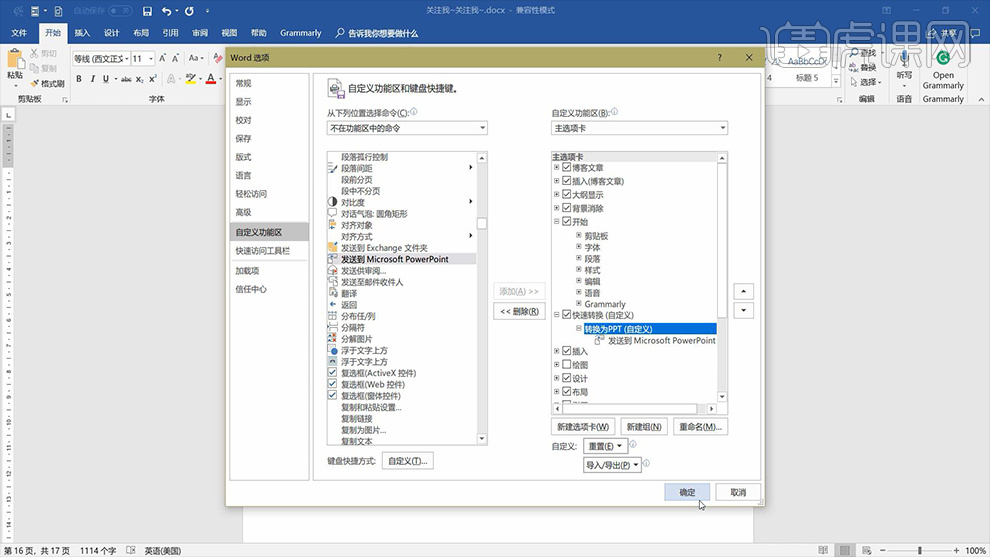
6.接下来我们直接全选文案选择【快速转换】-【发送到MIcrosoft PowerPoint转换为PPT】。
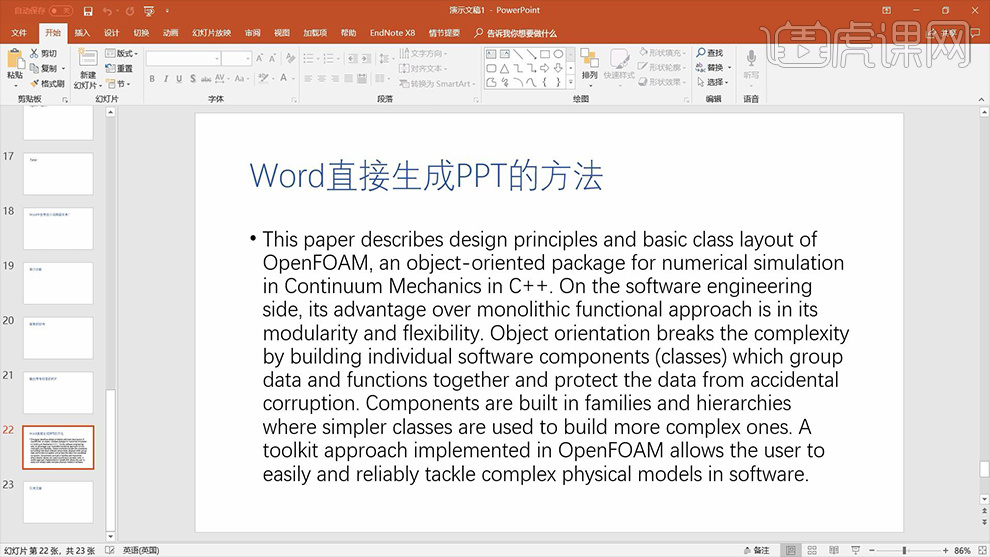
7.之后我们在PPT中向下滑动【幻灯片】便可查看转换的效果了,效果如图所示。

8.同样我们在PPT中选择【设计】对该PPT的样式上进行设计修改,效果如图所示。
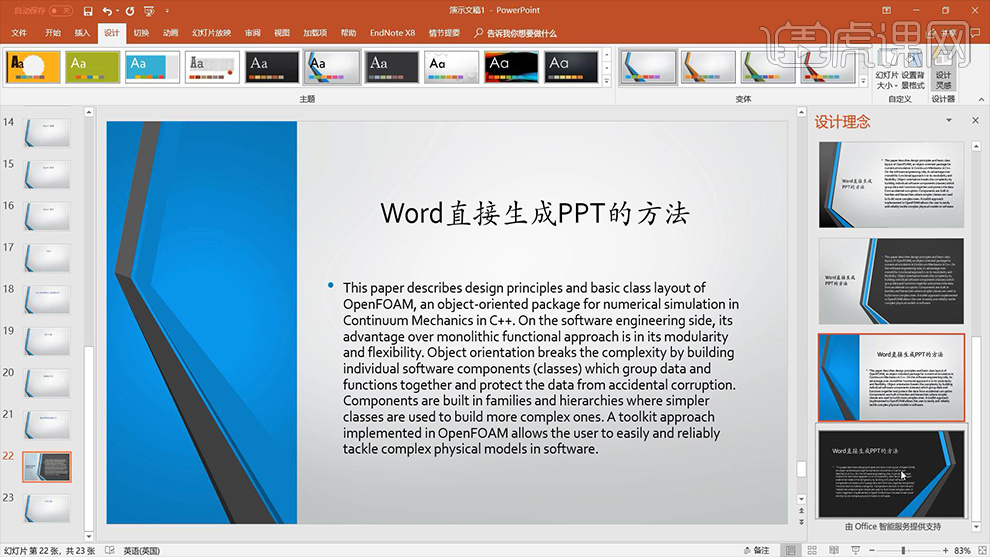
9.本节课内容就到这里,更多学习请继续关注【虎课网】。

本篇文章使用以下硬件型号:联想小新Air15;系统版本:win10;软件版本:Word 2016
点击观看视频教程

Word如何快速生成PPT?
立即学习初级练习31131人已学视频时长:05:16
特别声明:以上文章内容仅代表作者本人观点,不代表虎课网观点或立场。如有关于作品内容、版权或其它问题请与虎课网联系。
相关教程
500+精品图书
20G学习素材
10000+实用笔刷
持续更新设计模板


















